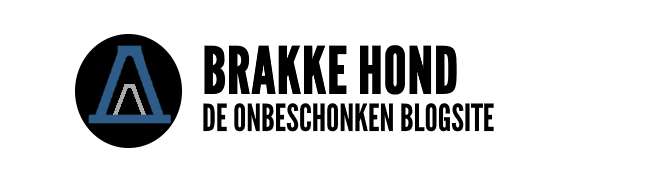Als je wel eens onderzoek hebt gedaan naar het verbeteren van je PC, dan heb je vast wel eens de naam ‘’Chrome Software Reporter Tool’’ gelezen of gehoord. Deze software kan je systeem tijdelijk ernstig vertragen. Dit natuurlijk heel vervelend wanneer je iets aan het doen bent wat veel van je CPU vraagt, bijvoorbeeld gamen of werken in een VM.
De vraag is natuurlijk wat voor nut heeft dit, en natuurlijk hoe verwijder ik het. In de blog van vandaag heb ik uitgezocht waar dit probleem vandaan komt en hoe je ervan af komt.
Inhoud van dit artikel
Wat is de Chrome Software Reporter Tool?
De Software reporter tool scannend de schijf van je computer, en rapporteert dit naar google. Voor alle gebruikers die privacy erg waarderen is dit natuurlijk een no go.
Google Chrome gebruikt de resultaten van de Software Reporter, om de gebruiker te stimuleren om niet gewilde software te verwijderen, omdat dit invloed kan hebben op de gebruiksvriendelijkheid van de webbrowser.
Meestal wordt deze tool één keer per week actief voor 20 minuten. Gebruikers klagen vooral om twee redenen:
- Het systeem kan veel te verduren krijgen, want de CPU moet soms wel 30% of meer kracht gebruiken. Dit kan natuurlijk in die 20 minuten erg vervelend zijn.
- De Chrome Software tool informeert Google over de resultaten van de scan. Dit kunnen gebruikers niet altijd waarderen, omdat het te maken heeft met privacy.
Deze tool hoeft niet per se invloed te hebben op je computergebruik, maar voor de wat ouderen systemen kan deze ‘’tijdelijke’’ vertraging niet te doen zijn. De Software Reporter Tool wordt meegebracht tijdens de installatie, je hebt dus geen zeggenschap betreft het weigeren van dit programma voor de installatie van Google Chrome.
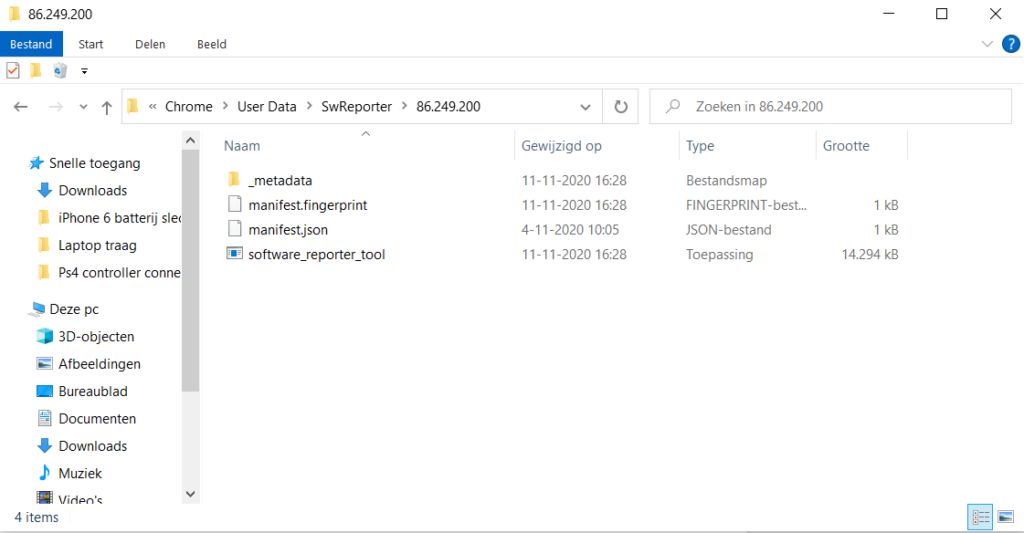
Hoe kan ik de Software Reporter Tool uitschakelen of verwijderen?
Ga naar Google Chrome en klik op de drie bolletjes rechtsboven in je scherm. Klik vervolgens op instellingen vanaf het menu wat opent. Je komt nu terecht in het menu voor instellingen. Scrol naar beneden totdat je de optie ‘’geavanceerd’’ ziet, klik erop.
Scrol vervolgens weer naar beneden totdat je het tabblad ‘’Systeem’’ ziet. Schakel de optie ‘’Achtergrondapps blijven uitvoeren wanneer Google Chrome is gesloten’’ uit. Onder de systeem optie, is er een optie genaamd ‘’computer opruimen’’ klik daarop. Er opent nu een nieuw menu. Onder de optie ‘’zoek’’ zie je de optie (gegevens aan Google melden over schadelijke software, systeeminstellingen en processen die op je computer zijn aangetroffen tijden deze opschoonbewerking) schakel deze functie uit.
Nu zal Google Chrome niet meer ongevraagd de tool inschakelen, wanneer je geen Google Chrome gebruikt. Je kan deze tool ook blokkeren, dit behandelen we hieronder.
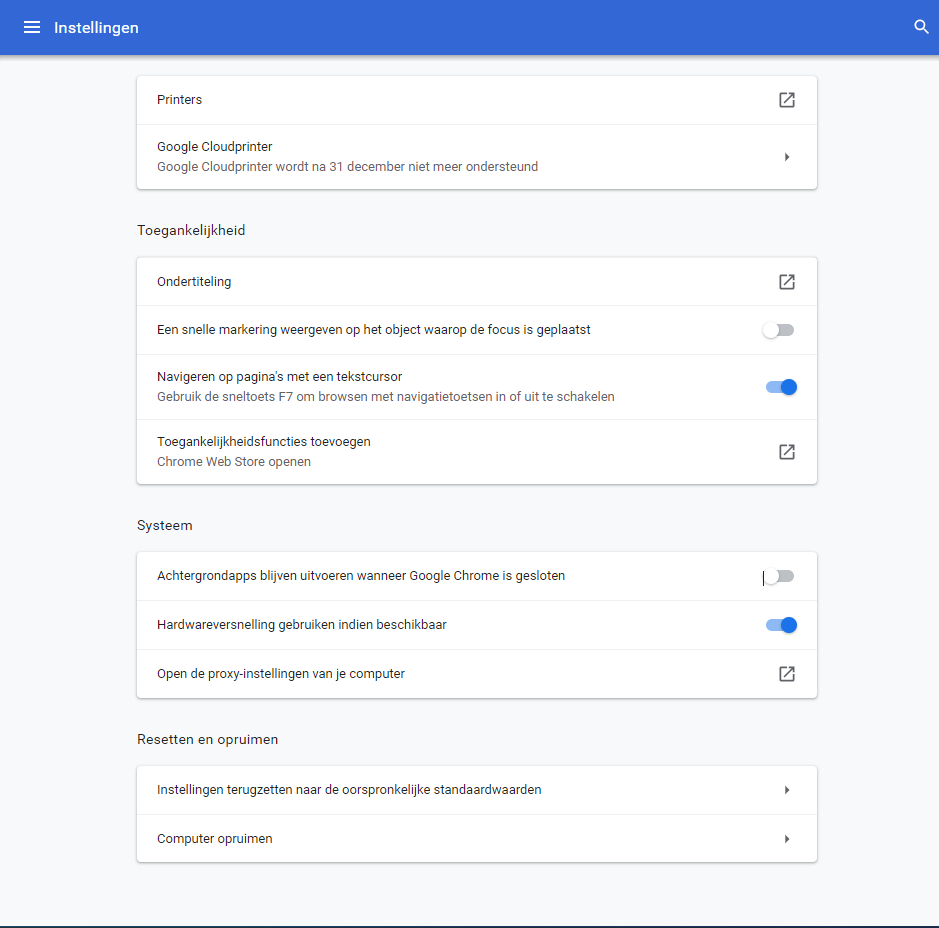
De software reporter tool blokkeren
Het is alleen aan te raden om deze software volledig te blokkeren, als je beschikt over antivirussoftware. Door deze tool te blokkeren kan je Google hinderen in het waarschuwen en verwijderen van ongepaste software. Daarom is het van belang dat je een antivirussoftware hebt, zodat je zelf ongewenste software kan uit je systeem kan verwijderen.
Je kan de inhoudt van de folder zelf verwijderen of het uitvoerbarenbestand een andere naam geven. Helaas is dit alleen een tijdelijke optie. Google zal de tool zelf weer forceren in je systeem, zodra de webbrowser een update heeft ontvangen. Gelukkig is hier een geweldig alternatief voor!
Wat je kan doen is de rechten van Google om je bestanden aan te passen te blokkeren, zodat niemand de folder kan gebruiken of het programma kan starten. De folder vind je hier: (C:\Users\Gebruiker\AppData\Local\Google\Chrome\User Data\SwReporter\. De naam (gebruiker) verander je naar de naam die actief staat op je pc. Mocht je deze vergeten zijn volg je deze stappen in de map ‘’Verkenner’’.
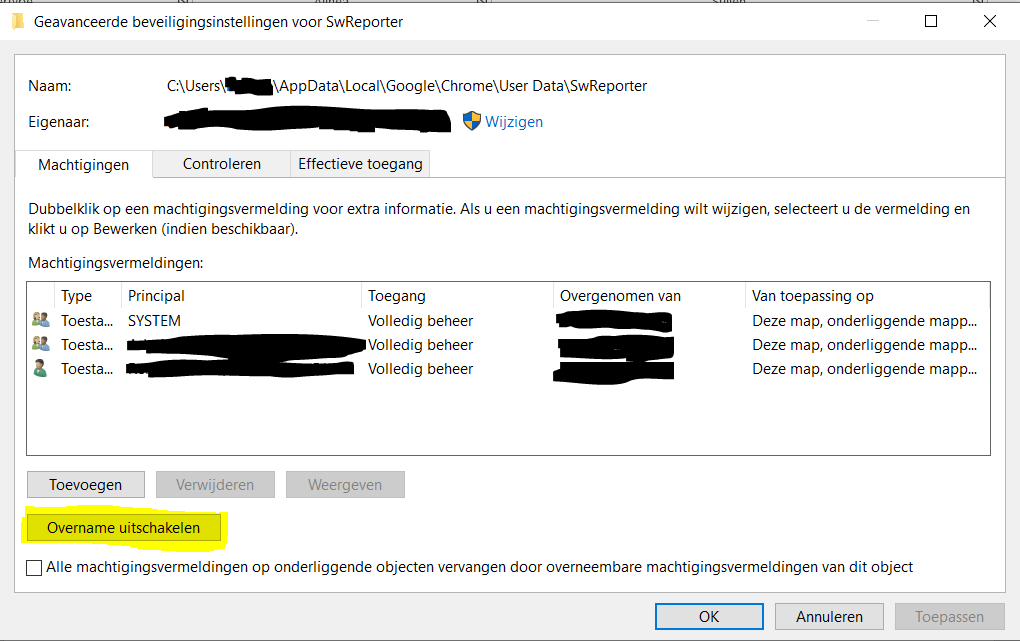
Zodra je het bestand hebt gevonden ga je opzoek naar het mapje ‘’SwReporter’’. Klik vervolgens rechtermuiskop op het bestand en klik ‘’eigenschappen’’. Ga dan naar het tabblad Security, selecteer dan ‘’geavanceerd’’. En kies voor de optie ‘’overname’’ uitschakelen, kies dan voor ‘’verwijder alle overgenomen machtigingen van dit object’’. Als laatste selecteer je ‘’toepassen’’ en klik je op ok. Door dit te doen verwijder je alle voorgaande machtigingen van dit mapje. Google heeft dan geen rechten meer om dit mapje te gebruiken, om zo de Software Reporter Tool te activeren.
Ik hoop dat door deze stappen te gebruiken, het probleem weten op te lossen. Als er nog vragen zijn betreft dit onderwerp of zijn er dingen niet duidelijk? Laat het weten in de reacties!